सामग्री तालिका
धेरै परिस्थितिहरूमा, तपाईंले आफ्नो एक्सेल पानाहरूमा ट्याली अंकहरू बनाउन आवश्यक हुन सक्छ। किनभने ट्याली अंकहरूले दृश्यात्मक रूपमा मनपर्ने तरिकामा डेटा प्रतिनिधित्व गर्न सक्छ। तर ट्याली अंकहरू सिर्जना गर्न MS Excel मा कुनै निर्मित प्रणाली छैन। यहाँ, हामी तपाईंलाई एक्सेलमा ट्याली अंकहरू बनाउन 4 सजिलो र सुविधाजनक तरिकाहरू मार्फत लैजानेछौं।
अभ्यास कार्यपुस्तिका डाउनलोड गर्नुहोस्
तपाईले राम्रो बुझ्न र आफैलाई अभ्यास गर्नको लागि निम्न एक्सेल कार्यपुस्तिका डाउनलोड गर्न सक्नुहुन्छ।<3 Tally Marks.xlsm बनाउने
एक्सेलमा ट्याली मार्क्स बनाउने ४ विधिहरू
एक ट्याली ग्राफमा सामान्यतया चार लाइनहरू हुन्छन्, जसमा पाँचौं ट्यालीले प्रतिनिधित्व गर्छ। विकर्ण स्ट्राइकथ्रु लाइन। यसले मनमोहक दृश्य समूह बनाउँछ। सामान्यतया, हामीले ट्याली चिन्हहरू प्रयोग गर्छौं जुन पटक केहि हुन्छ भनेर प्रतिनिधित्व गर्न। यद्यपि माइक्रोसफ्ट एक्सेलमा धेरै बिल्ट-इन चार्ट प्रकारहरू छन्, यसले ट्याली ग्राफ विकल्प समावेश गर्दैन। त्यसैले हामीले वैकल्पिक तरिकाहरू प्रयोग गर्नुपर्छ।
यहाँ, हामीले व्यक्तिको नाम र उनीहरूको कुल भोट<2 सहित भोट गणना सूची को डाटासेट पाएका छौं।>।
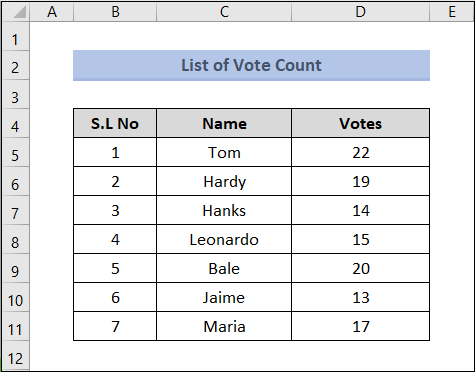
हामी ती मत गणनाहरू ट्याली अंकहरूमा देखाउन चाहन्छौं। यसका लागि, हामी सूत्रहरू र बार चार्टहरू सहित मुट्ठीभर विधिहरू प्रयोग गर्नेछौं।
१. REPT प्रकार्य प्रयोग गर्दै
हाम्रो पहिलो विधिमा, हामी केवल REPT प्रकार्य<प्रयोग गर्नेछौं। २>। त्यो भन्दा पहिले, हामीले हाम्रो ट्याली अंकहरू कस्तो देखिनेछन् भनेर ठीक गर्न आवश्यक छ। चार रेखाहरूको लागि, हामी ब्याकस्ल्याशको ठीक माथि 4 ठाडो सीधा रेखाहरू प्रयोग गर्नेछौंतलको सूत्र तल, र ENTER थिच्नुहोस्। =REPT("tttt ",QUOTIENT(D5,5))&REPT("I",MOD(D5,5))
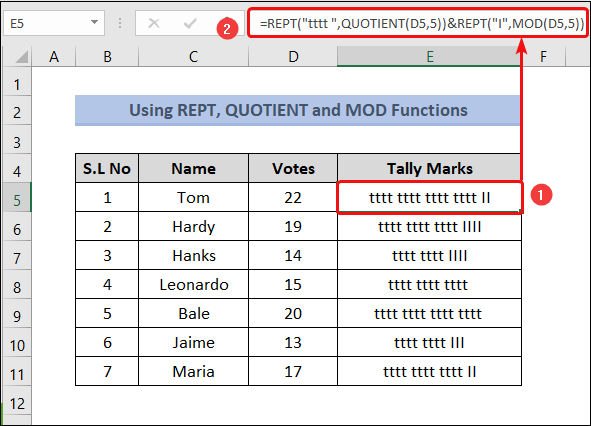
नोट: tttt टाइप गर्दा, अन्तिम t को अन्त्यमा खाली ठाउँ राख्न निश्चित गर्नुहोस्। अन्यथा, सबै t E5:E11 कक्षहरूमा एकैसाथ टाँसिनेछ।
- त्यसपछि, E5:E11 सेल चयन गर्नुहोस्। दायरा गर्नुहोस् र फन्टलाई सेन्चुरी गॉथिक मा परिवर्तन गर्नुहोस्।
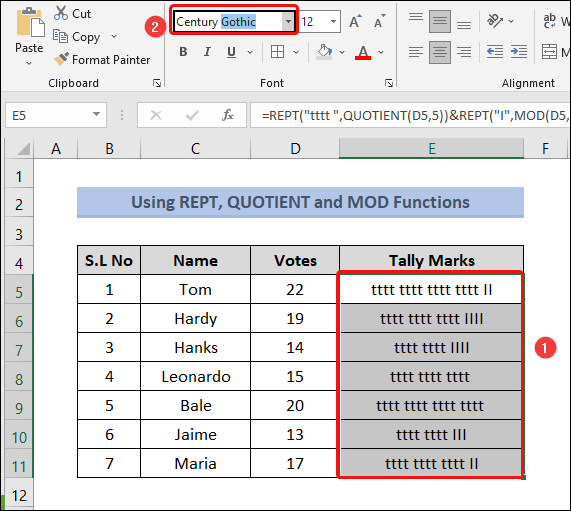
- तत्काल, तपाईंले आफ्नो आउटपुट सही ढाँचामा हेर्न सक्नुहुन्छ।
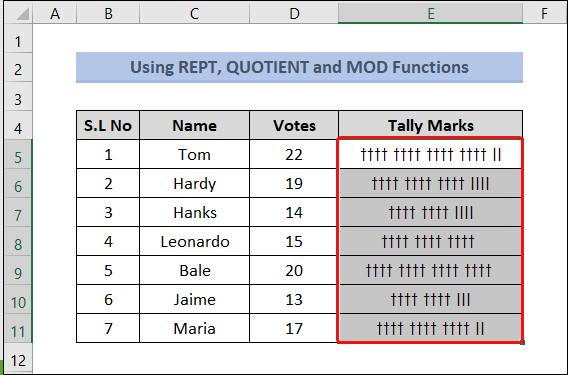
थप पढ्नुहोस्: कसरी एक्सेलमा स्तम्भ ट्याली गर्ने (द्रुत चरणहरूको साथ)
समान पढाइहरू
- एक्सेलमा ट्याली डाटा निर्यात गर्नुहोस् (द्रुत चरणहरूको साथ) 14>
- एक्सेलमा ट्याली जीएसटी इनभ्वाइस ढाँचा कसरी सिर्जना गर्ने (सजिलो चरणहरूको साथ)
- Excel मा Tally Sales Invoice Format (नि:शुल्क टेम्प्लेट डाउनलोड गर्नुहोस्)
- Excel मा Tally VAT इनभ्वाइस ढाँचा कसरी बनाउने (सजिलो चरणहरु संग)
- एक्सेलमा ट्याली बिल ढाँचा (७ सजिलो चरणहरूसँग सिर्जना गर्नुहोस्)
3. बार चार्टबाट ट्याली मार्कहरू सिर्जना गर्दै
माइक्रोसफ्ट एक्सेलमा ट्याली अंक बनाउनको लागि कुनै पूर्वनिर्धारित प्रकार्य वा चार्ट छैन। तर हामी यसलाई बार चार्ट को मद्दतले गर्न सक्छौं। यो विधि प्रयोग गर्नको लागि, हाम्रो कार्य चरणहरू सावधानीपूर्वक पालना गर्नुहोस्।
चरणहरू:
- पहिले, समूहहरू स्तम्भ भर्नुहोस्। यसका लागि सेल चयन गर्नुहोस् E8 , तलको सूत्र टाइप गर्नुहोस्, र ENTER थिच्नुहोस्।
=FLOOR.MATH(D8,5) 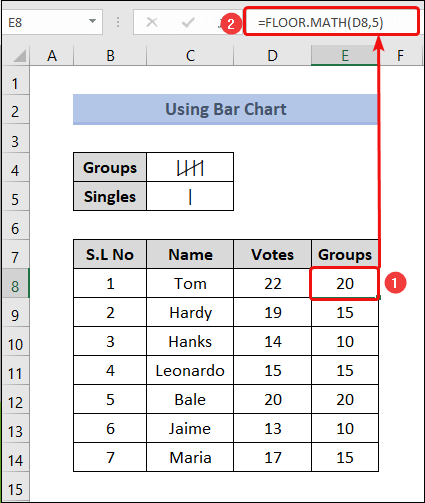
- दोस्रो, सेल चयन गर्नुहोस् F8 , तल लेख्नुहोस्निम्नानुसार सूत्र, र ENTER थिच्नुहोस्।
=MOD(D8,5) 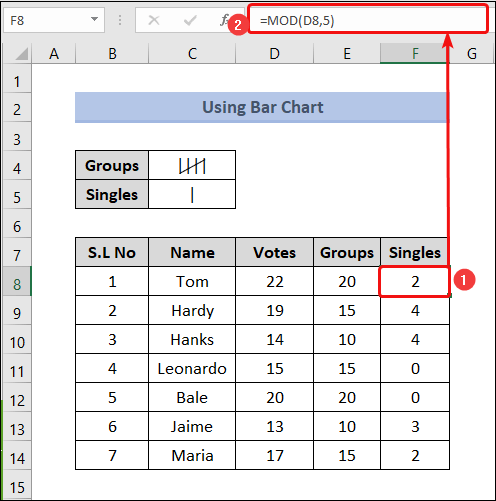
- त्यसपछि , सेल चयन गर्नुहोस् E8:F14 र Insert ट्याबमा जानुहोस्, Insert Column or Bar Chart > 2-D Stacked Bar चयन गर्नुहोस्। .
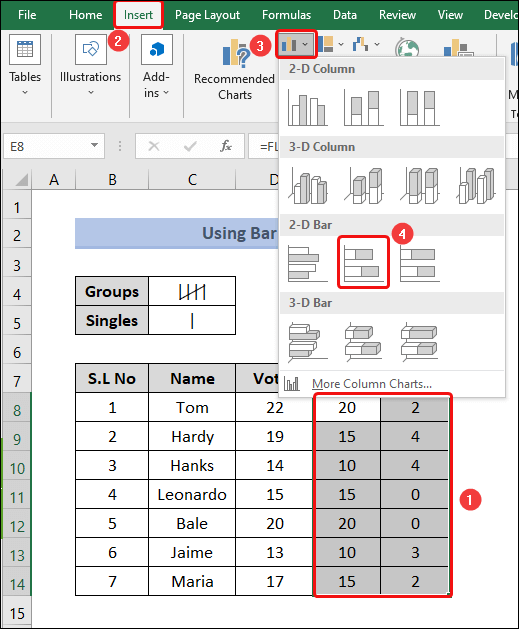
- तुरुन्तै, एक तेर्सो बार चार्ट हाम्रो अगाडि देखा पर्दछ।
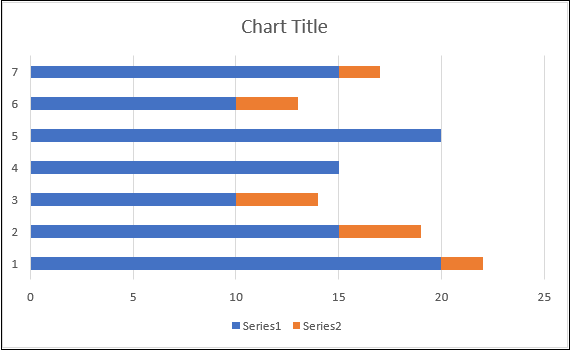
- त्यसपछि, y-axis मा दायाँ क्लिक गर्नुहोस् र विकल्पहरूबाट Format Axis चयन गर्नुहोस्।
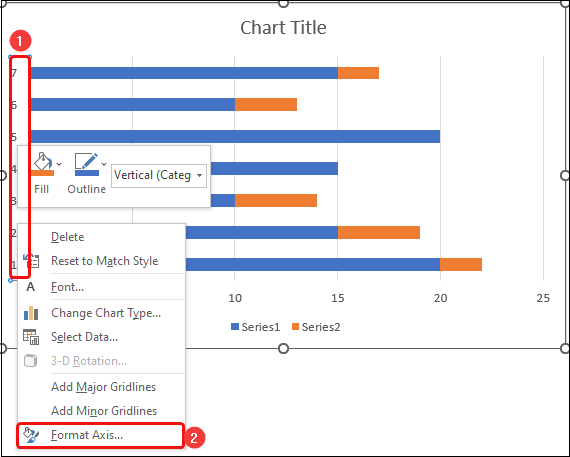
- फर्म्याट एक्सिस मेनुमा, विपरीत क्रममा कोटिहरू मा टिक गर्नुहोस्।
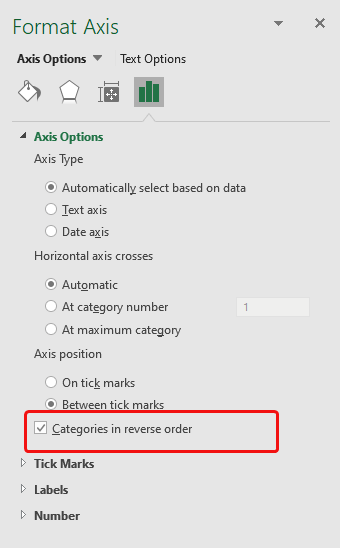
यो कार्य पछि तपाईको y-अक्ष ठाडो रूपमा फ्लिप हुनेछ।
- अब, ढाँचा श्रृंखला खोल्नको लागि कुनै पनि पट्टीमा डबल-क्लिक गर्नुहोस्। दुई पट्टीहरू बीचको अन्तर हटाउन Gap Width लाई ०% मा घटाउनुहोस्।
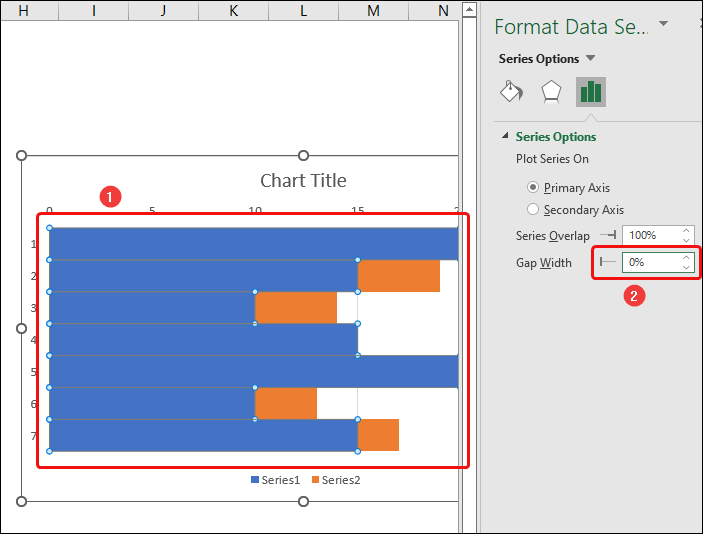
- त्यसपछि, अनावश्यक भिजुअल तत्वहरू मेटाउनुहोस्। चार्ट शीर्षक , लेजेन्ड , र अक्ष ग्राफ क्षेत्रलाई अझ सफा बनाउन।
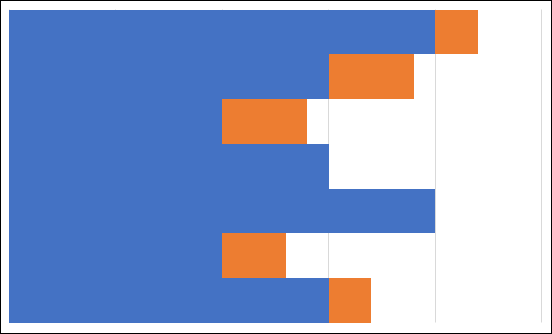
- अर्को, आफ्नो क्लिपबोर्डमा सेल C4 प्रतिलिपि गर्नुहोस् र ढाँचा श्रृंखला मेनु पुन: खोल्न ग्राफमा कुनै पनि नीलो पट्टीमा डबल-क्लिक गर्नुहोस्।
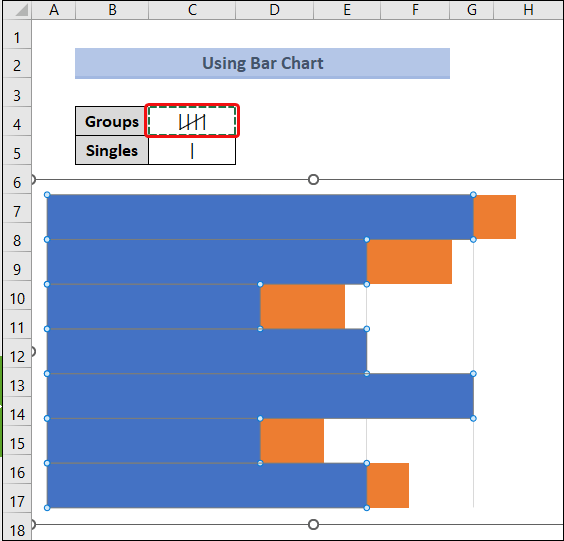
- हाल, ढाँचा श्रृंखला विकल्पबाट, भर्नुहोस् र रेखा > भर्नुहोस् > तस्बिर टु टेक्सचर भर्नुहोस् > क्लिपबोर्ड > Stack र Scale with । र इकाई/चित्र को बक्समा 5 तल राख्नुहोस्।
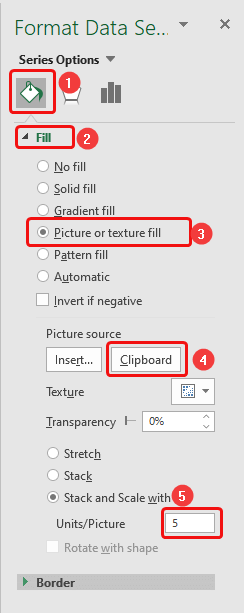
- उदाहरणका लागि, हाम्रो चार्ट यस्तो देखिन्छ।त्यो।
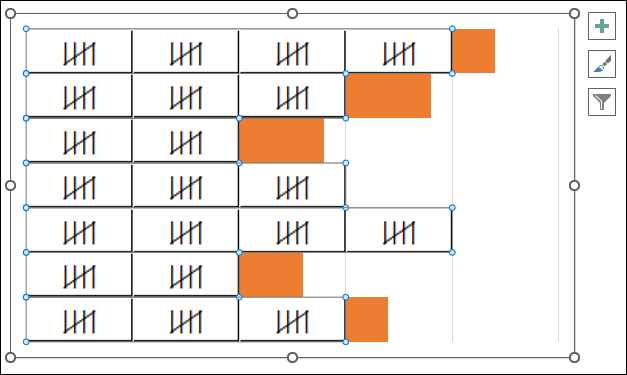
- त्यसपछि, सेल C5 चयन गर्नुहोस्, सुन्तला रंगको पट्टीमा डबल-क्लिक गर्नुहोस्, र त्यसै गर्नुहोस् अघिल्लो चरणहरू।
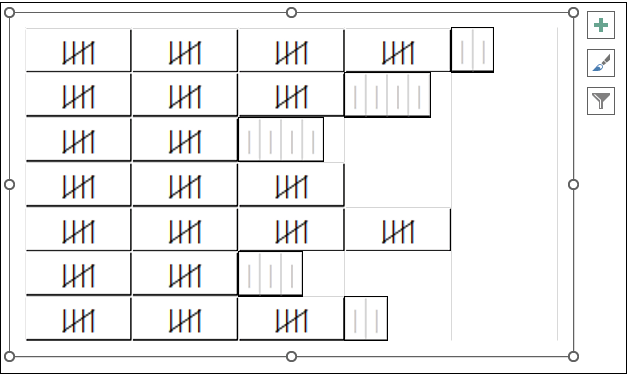
- अन्तमा, हाम्रो तालिका अनुसार उपयुक्त रूपमा चार्ट तल राख्नुहोस् र यसलाई हाम्रो तालिकाको छेउमा ठीकसँग राख्नुहोस्।
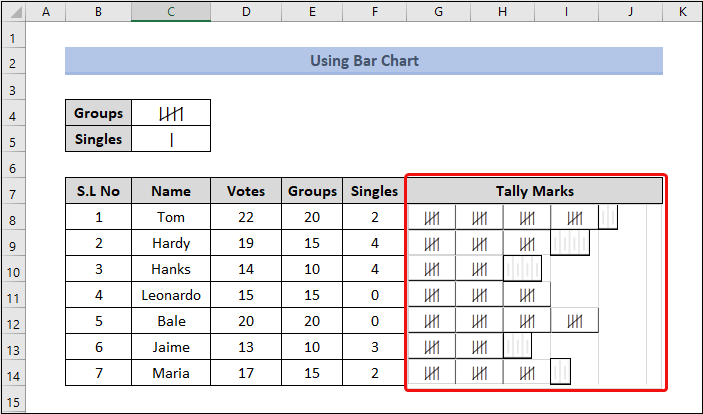
थप पढ्नुहोस्: एक्सेलमा ट्याली चार्ट कसरी बनाउने (३ सजिलो तरिका)
४. आवेदन दिँदै एक्सेलमा ट्याली मार्क्स बनाउन VBA कोड
VBA कोड लागू गर्नु सधैं एक अद्भुत विकल्प हो। यसो गर्नको लागि, हामीले तल दिए अनुसार पालना गर्नुहोस्।
चरणहरू:
- पानाको नाम मा दायाँ क्लिक गर्नुहोस् र <चयन गर्नुहोस् 1>कोड हेर्नुहोस्
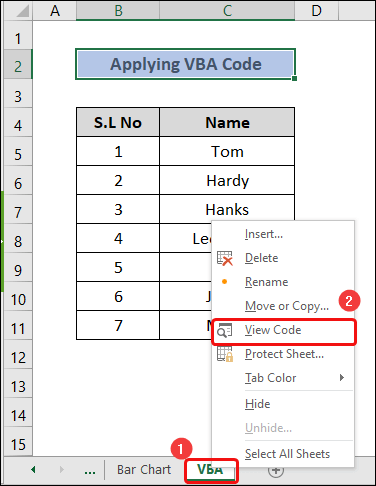
- तुरुन्तै, अनुप्रयोगको लागि माइक्रोसफ्ट भिजुअल बेसिक विन्डो खुल्छ। फोल्डरहरू टगल गर्नुहोस् बाट, Sheet5 (VBA) > मा दायाँ क्लिक गर्नुहोस्; Insert > Module चयन गर्नुहोस्।
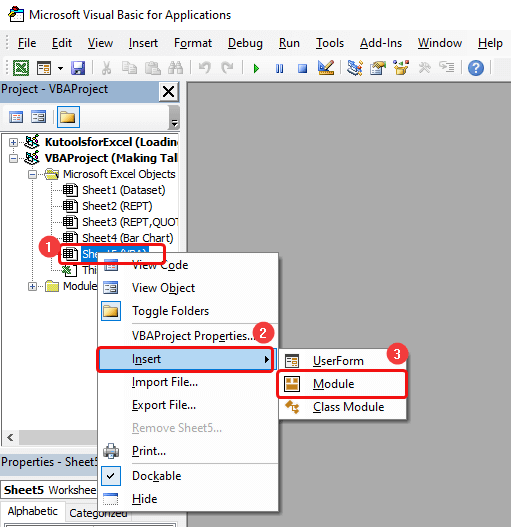
- यसले कोड मोड्युल खोल्छ, जहाँ तलको कोड टाँस्नुहोस् तल जानुहोस् र रन बटनमा क्लिक गर्नुहोस् वा F5 थिच्नुहोस्।
4954
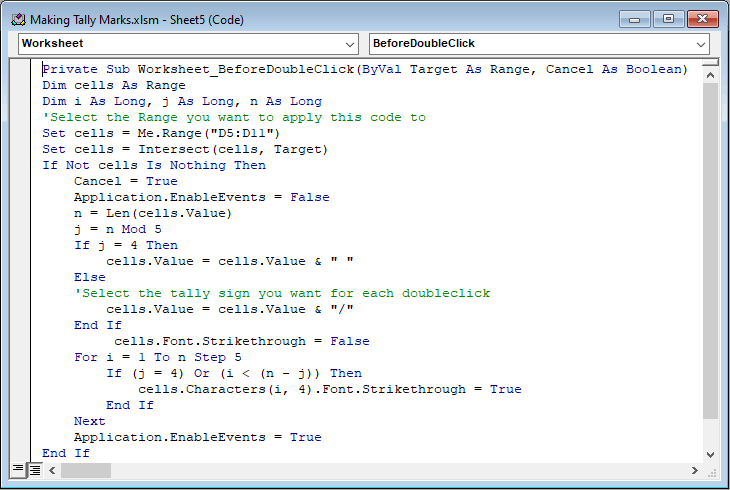
- अब कोड मोड्युल बन्द गर्नुहोस्। र कार्यपत्रमा फर्कनुहोस्। तपाईं यो देखेर छक्क पर्नुहुनेछ, स्तम्भ D को कुनै पनि सेलमा डबल-क्लिक गर्दा सेलमा ट्याली मार्क हुनेछ।
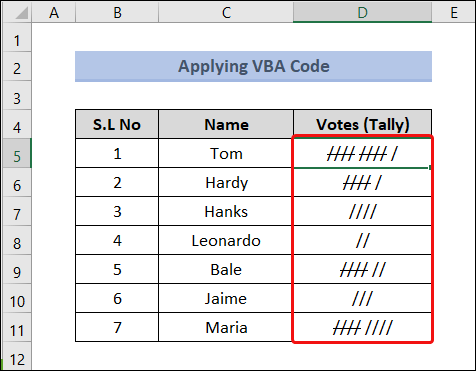
- यसका अतिरिक्त, तपाइँ ट्याली गणना गर्न सक्नुहुन्छ र संख्या ढाँचामा प्रदर्शन गर्न सक्नुहुन्छ। यसका लागि सेल चयन गर्नुहोस् E5 , तलको सूत्र राख्नुहोस्, र ENTER थिच्नुहोस्।
=LEN(D5) यहाँ, हामीले LEN प्रकार्य को लागि प्रयोग गरेका छौंसेलको क्यारेक्टर लम्बाइ गणना गर्दै D5 ।
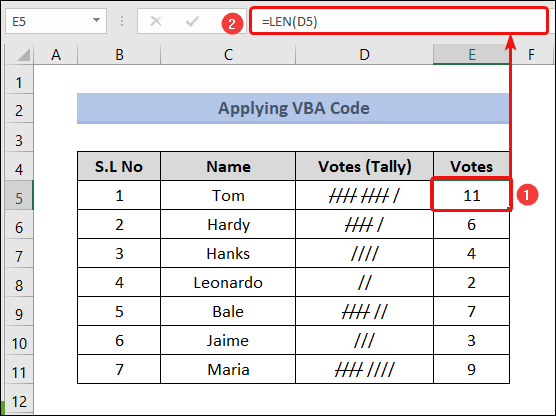
थप पढ्नुहोस्: एक्सेलमा ट्याली शीट कसरी बनाउने ( ३ द्रुत विधिहरू)
निष्कर्ष
यस लेखमा, हामीले एक्सेलमा ट्याली अंकहरू बनाउने विभिन्न तरिकाहरू देखाउने प्रयास गरेका छौं। यो लेख पढ्नको लागि धन्यवाद, हामी आशा गर्दछौं कि यो उपयोगी थियो। यदि तपाइँसँग कुनै प्रश्न वा सुझावहरू छन् भने, कृपया हामीलाई टिप्पणी सेक्सनमा थाहा दिनुहोस्। थप अन्वेषण गर्न कृपया हाम्रो वेबसाइट Exceldemy मा जानुहोस्।

